Bryce7PLE版無料ダウンロードできることで3Dソフトをお持ちでない方でもTOOLMATERIALをご利用いただけます
ToolMaterial DXF版;LightWave:Lwo版 With Bryce7
使用方法簡単ガイド
LIGHTWAVE版PC/MAC:LWOファイルが読み込める
LWでは、シーンファイルであるlwsも読み込めますが、ライト情報やカメラなど設定も読み込んでしまうため
BRYCEに慣れていないとこれらの設定を変更するのに苦労するので個別のLWOファイルを使います
Bryceだけで使用するならLightWave:lwo形式のファイルがお勧めです
PC/MAC用汎用データ:DXFファイルベクターにアップ開始
くTOOL MATERIAL無料サンプルダウンロードページ
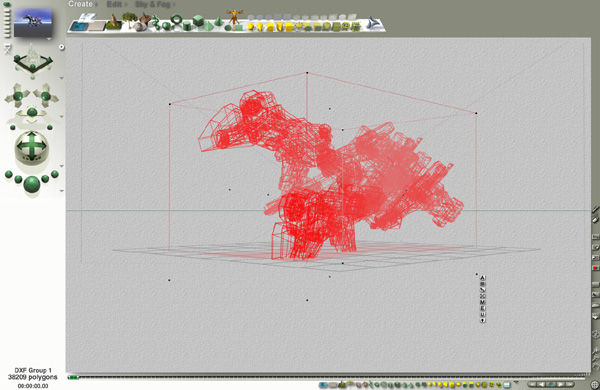 |
DXFの読み込みは DXFを選んでファイルを開きます 上のEDITを選択して LWO形式を読み込む場合座標は |
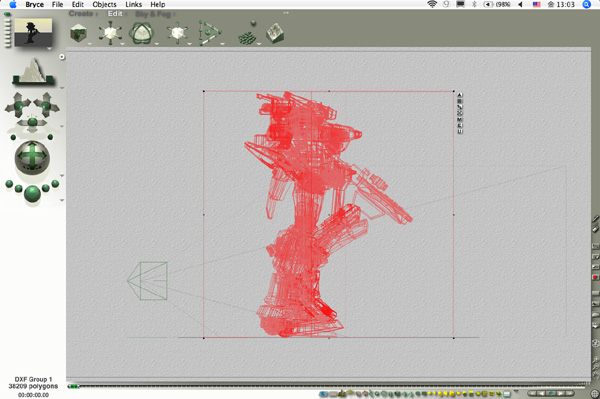 |
その際、横のアイコン列の横にある▼の一番上でVEWを変更しながら修正すると上手くいく Bryce7の場合左右が反対に読み込まれるが、銃が左手になる以外は左右対称のモデルなので問題はない また、HEDの位置情報がずれて 色についても銃が黒から白に変換されていたので後で変更する。 DXF、LWOの全体モデルでは各部品グループにセパレートされていないためメッシュで選択しなければいけないのがめんどうである |
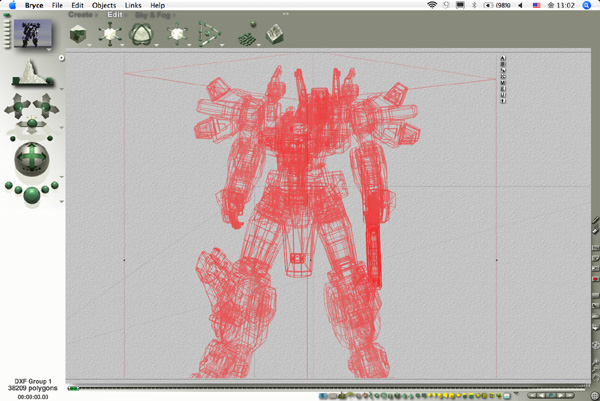 |
そこで、GROPとして部品ごとにと取り込んで組み立てるほうが作業的には後々楽なので今回はその方法で解説します FrontVewで座標を確認したら 単体で読み込んだ場合全体モデルにくらべて20%くらい大きく読み込まれるようですので 全体モデルを少し手前に移動させて、見た目をそろえると組み立てが楽です |
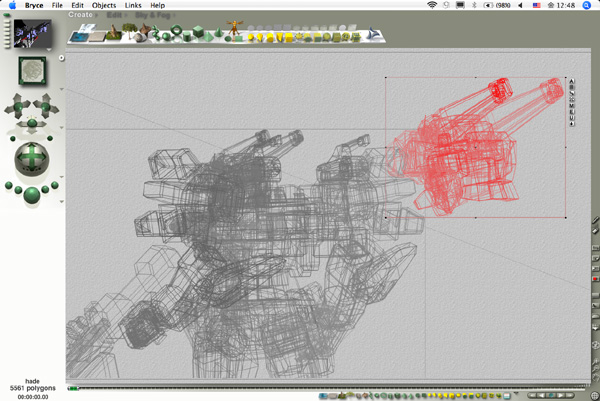 |
まず、HADEを読み込み全体モデル同様座標をあわせます 次に、OBJECTの名前を変更しておきます HADEを選択して図形のそばにでてくる「A」を選択するとオブジェクト情報のダイアログが開きます 自由ですがGROUP名を変更しておくと後で便利です
下のアイコン列にある▼アイコンで変更を確認します SERECTGROUPでパーツごとの
|
| ■次ページ:NEXT |

